Aplicativo Brickup no celular: Gestão de obras onde você estiver
Dê seus primeiros passos e conheça os recursos do aplicativo online da Brickup e eleve sua gestão de obras a outro nível.
1. Baixe o aplicativo
Para começar a usar o Brickup RDO no seu celular, o primeiro passo é baixar o aplicativo no seu dispositivo móvel. Você pode encontrá-lo facilmente buscando por “Brickup RDO” na loja de aplicativos do seu celular ou acessar diretamente pelos links abaixo:
 2. Faça o login
2. Faça o login
Após instalar o aplicativo, abra-o e acesse sua conta utilizando as mesmas credenciais do painel web da Brickup: seu e-mail ou usuário e senha.
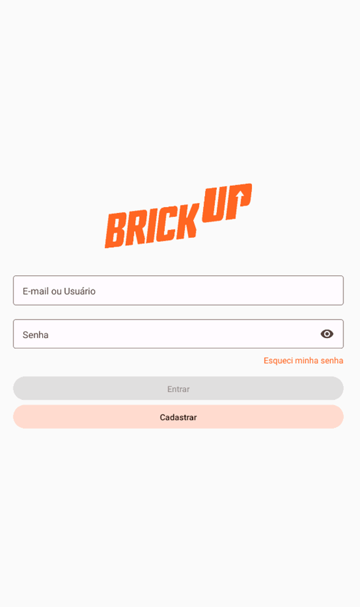
3. Explore a tela Inicial
Ao realizar o login, você será direcionado à tela inicial, que reúne as funcionalidades essenciais para o gerenciamento da obra, como:
-
Obras ativas: acompanhe os projetos em andamento.
- Saúde financeira: tenha uma visão geral das finanças da obra.
-
Movimentações diárias: visualize rapidamente despesas e receitas do dia.
-
Gestão de equipe: registre e controle a entrega de EPIs para os colaboradores.
-
Solicitações: acompanhe e gerencie os pedidos de compra realizados.
-
Tarefas: visualize e organize as pendências do dia a dia da obra.
Para acessar mais recursos, basta rolar a tela para baixo.
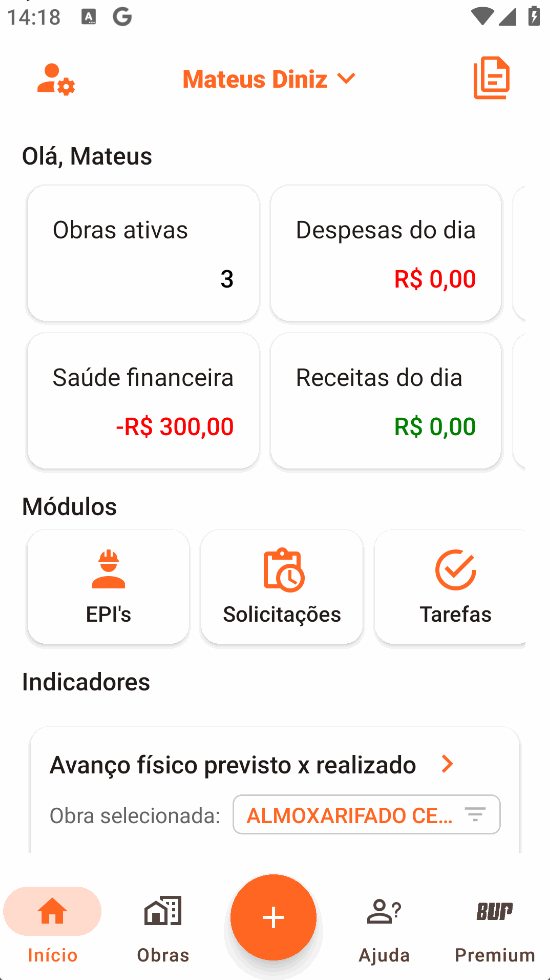
4. Navegue na barra inferior: Seção OBRAS
Na barra inferior, toque em Obras para consultar informações gerais, editar obras, gerenciar cronogramas e acessar o RDO de cada projeto.

5. Botão de Ações Rápidas (“+”)
Ao lado da seção Obras, você verá um botão laranja com o símbolo “+”. Use esse botão para:
-
Adicionar novas obras.
-
Registrar movimentações financeiras.
-
Criar novos RDOs.

6. Acesso a seção de Ajuda
Na barra inferior, à direita do botão “+”, está a opção Ajuda, onde você pode:
-
Enviar feedback: envie sugestões ou relate problemas.
-
Assistir tutoriais em vídeo: acesse o canal oficial da Brickup no YouTube.
-
Consultar a Central de Conhecimento: explore artigos explicativos e tutoriais organizados por tópicos.
